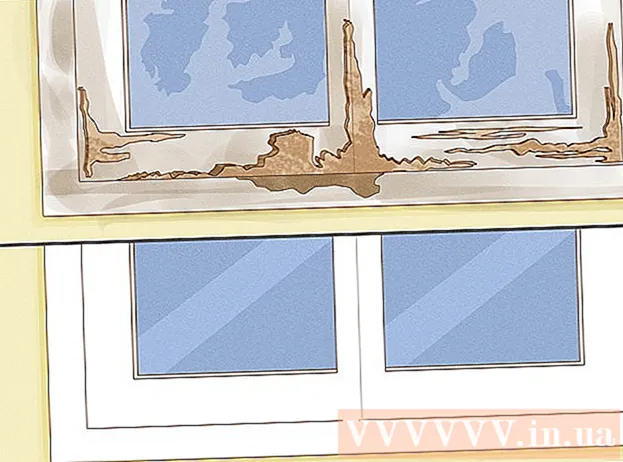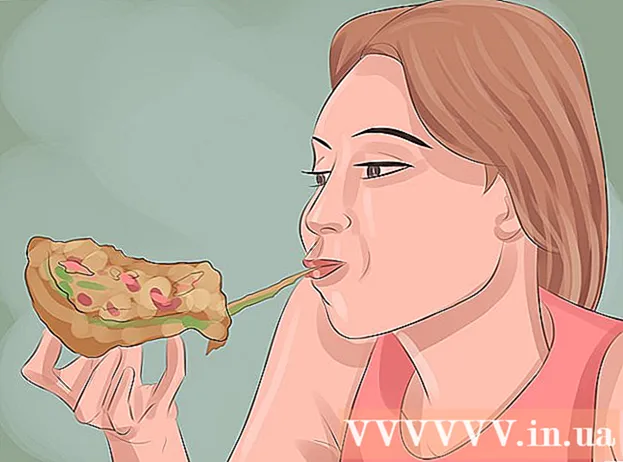著者:
John Stephens
作成日:
28 1月 2021
更新日:
2 J 2024

コンテンツ
この記事では、MOVファイルをMP4形式に変換する方法を説明します。オンラインコンバーターを使用してこれを行うか、無料のHandbrakeプログラムをダウンロードして使用できます。どちらのオプションも、WindowsおよびMacコンピューターで使用できます。
手順
方法1/2:CloudConvertを使用する
にアクセスしてCloudConvertページを開きます https://cloudconvert.com/ ブラウザから。

ボタンをクリックします ファイルを選択 ([ファイルの選択])は、ページの上部近くで灰色になっています。
MOVファイルを選択します。 をクリックして、MP4に変換するMOVファイルを選択します。
- 現在開いているフォルダ以外のフォルダにMOVファイルを保存する場合は、ウィンドウの左側にあるMOVファイルを保存するフォルダを選択します。

クリック 開いた (開く)ウィンドウの右下隅にあります。
セルをクリックします mov▼ ページ上部、ファイル名のすぐ右側。 画面に選択肢のリストが表示されます。

選択 ビデオ 選択リストで。 すぐ隣に別のメニューが表示されます。
オプションをクリックします mp4 現在表示されているメニューの下部近く。 これが選択操作です mp4 ファイルの変換ターゲットとして。
ボタンをクリックします 変換を開始します 赤(変換開始)はページの右下隅にあります。
ビデオの変換が完了するまで待ちます。 変換を開始する前にビデオをCloudConvertサイトにアップロードする必要があるため、これには数分かかる場合があります。
ボタンをクリックします ダウンロード (ダウンロード)ページ右上の緑色。 変換されたファイルがコンピューターにダウンロードされます。
- 一部のブラウザでは、保存フォルダを選択してクリックしてダウンロードを確認する必要があります 保存する (保存)要求された場合。
方法2/2:ハンドブレーキを使用する
Handbrakeをダウンロードしてインストールします。 ブラウザからhttps://handbrake.fr/にアクセスし、ボタンをクリックします ハンドブレーキをダウンロード (Handbrakeをダウンロード)赤で表示し、次の手順を実行します。
- オン ウィンドウズ -Handbrakeインストールファイルをダブルクリックし、をクリックします はい (はい)尋ねられたら、 次 (続行)、選択 同意する (同意します)そして選択します インストール (設定)。
- オン マック Handbrake DMGファイルをダブルクリックし、プロンプトが表示されたらダウンロードを確認し、HandbrakeアイコンをクリックしてApplicationsフォルダーにドラッグします。
カクテルグラスの横にパイナップルアイコンが付いたハンドブレーキを開きます。
クリック ファイル (ファイル)ハンドブレーキウィンドウの左側にフォルダアイコンがあります。
- Macでは、Handbrakeアプリケーションを初めて起動したときに、新しいビデオファイルを開くように求められます。リクエストが表示されない場合は、画面の左上隅にある[オープンソース]をクリックしてください。
MOVファイルを選択します。 ウィンドウの左側にあるMOVファイルフォルダをクリックしてから、MOVファイルをクリックして選択します。
- Windowsでは、正しいフォルダを見つけるために、ファイルエクスプローラウィンドウの左側を上下にスクロールする必要があります。
クリック 開いた (開く)ハンドブレーキウィンドウの右中央部分。
保存フォルダを選択します。 クリック ブラウズ (参照)「宛先」セクションの右側の外側で、MP4ファイルを保存するフォルダーをクリックし、ファイル名を入力して選択します。 保存する.
「出力設定」見出しのすぐ下にある「コンテナ」選択ボックスをクリックします。 画面に選択肢のリストが表示されます。
- メニューボックスにすでに「MP4」と表示されている場合は、この手順と次の手順をスキップしてください。
クリック MP4 選択リストで、変換形式としてMP4を選択します。
クリック エンコードを開始 (エンコードが開始されます)。 これは、ハンドブレーキウィンドウの上に表示される緑と黒の三角形の[再生]ボタンです。 MOVファイルはMP4ファイルに変換され、選択したフォルダーに保存されます。
- Macでは、クリックするだけです 開始 (開始)このステップで。
警告
- ファイルをMOVからMP4に変換すると、ビデオ品質が低下します。